O Registro é um banco de dados de todas as configurações que o sistema operacional Microsoft Windows, seus aplicativos e drivers de dispositivos de hardware usam para manter suas configurações.
De muitas maneiras, o Registro está no centro do Windows, e usuários avançados podem usá-lo para fazer seus computadores fazerem coisas que de outra forma seriam impossíveis.
Índice
Aviso: Fazer alterações no Registro pode danificar seu computador. Você só deve fazer alterações com as quais se sente confortável e deve sempre fazer backup do Registro com antecedência.
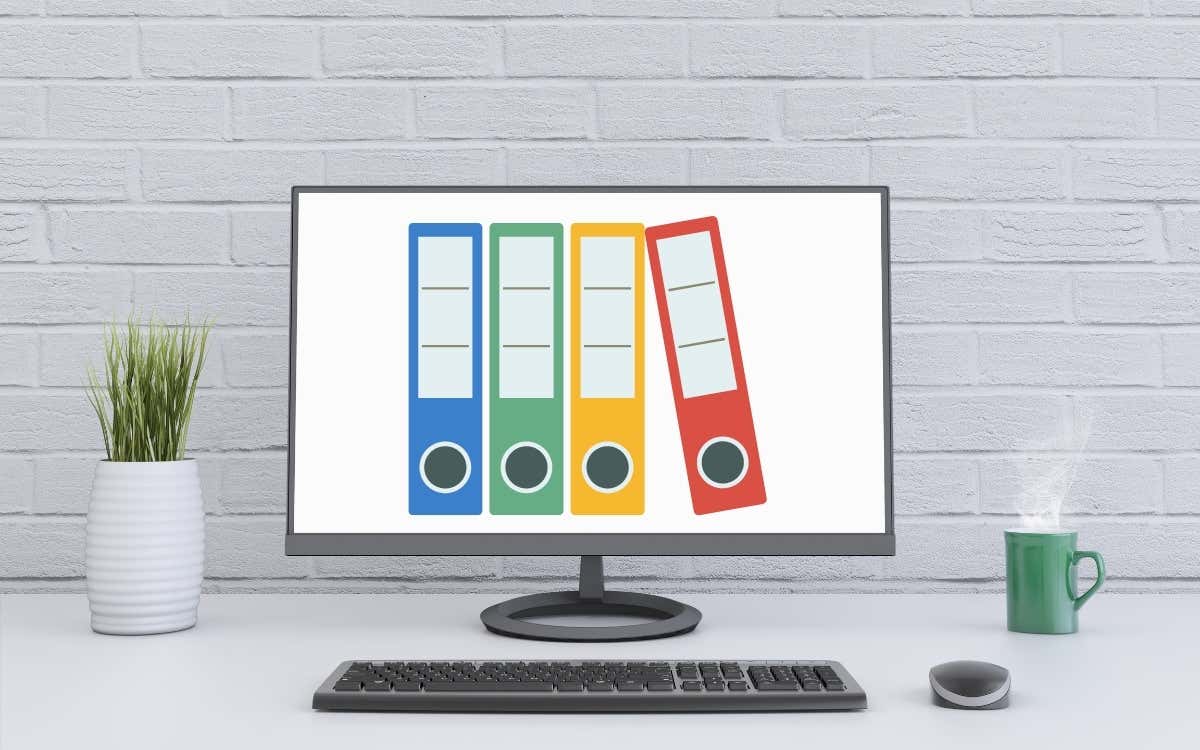
Um (breve) histórico do registro
Por que o Windows tem um registro? O Registro foi introduzido no Windows com o lançamento do Windows 95 e persistiu no Windows 11. Antes do Windows 95, as informações de configuração eram armazenadas em arquivos de texto, semelhantes aos arquivos.ini atuais.
Havia vários problemas com isto. Primeiro, era fácil para as pessoas excluirem acidentalmente esses arquivos de texto, sem nenhuma maneira de desfazer o dano. Segundo, esses arquivos de configuração não tinham uma estrutura padrão. Diferentes desenvolvedores os criaram para seus aplicativos.

O registro de armazenamento de configuração centralizado e padronizado. Também tornou praticamente impossível para os usuários excluir ou destruir acidentalmente qualquer informação no Registro. É possível fazer backup (que abordaremos abaixo) e é totalmente protegido pelo Windows contra ataques maliciosos.
Nos sistemas operacionais Windows 10 e Windows 11 atuais, o Registro é um sistema sofisticado que pode manter e se repara, mas não é infalível.
A Estrutura Básica do Registro
O Registro é um banco de dados hierárquico. No topo da hierarquia está o seu computador. Abaixo disso, você encontrará os principais ramos, conhecidos como “colmeias”. Dentro dessas colmeias estão as chaves do Registro. As chaves podem conter subchaves e valores do Registro.
Existem três tipos de valores de chave: String, Binary ou DWORD. Uma string é uma linha de texto. Um valor binário é exatamente o que parece-um valor expresso como uns e zeros. Um DWORD é um número de quatro bytes. Eles geralmente são usados para armazenar valores booleanos, portanto, 1 ou 0 podem representar”ativado”e”desativado”.
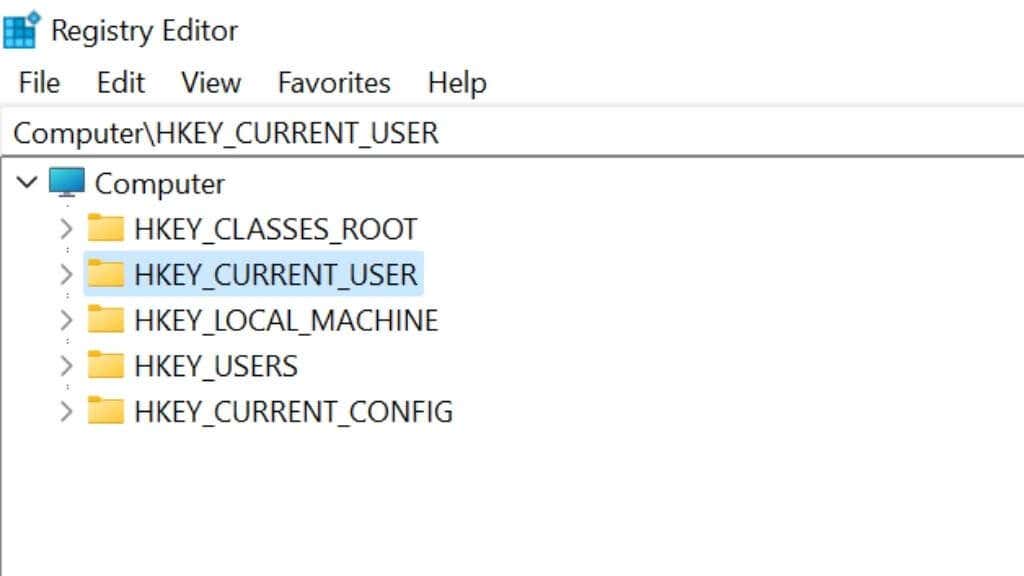
As cinco ramificações principais armazenam uma classe diferente de configurações:
HKEY_CLASSES_ROOT: Também conhecido como”HKCR”, é aqui que as configurações da interface do Windows, como associações de arquivos, atalhos e configurações que suportam a funcionalidade de arrastar e soltar.HKEY_CURRENT_USER: também conhecido como”HKCU”, aqui estão as configurações para o usuário do Windows conectado, como nomes de login e configurações personalizadas da área de trabalho e do menu Iniciar.HKEY_LOCAL_MACHINE: também conhecido como “HKLM”, é onde as configurações de hardware e software são armazenadas, incluindo as configurações de Diretiva de Grupo. HKEY_USERS: contém configurações para todos os usuários do PC. Cada usuário tem uma subchave.HKEY_CURRENT_CONFIG: Este link volta para a parte de HKEY_LOCAL_MACHINE relacionada às configurações de hardware atuais.
Se você estiver procurando as configurações do Registro de um aspecto específico do seu computador, saber a diferença entre essas ramificações principais pode reduzir o tempo necessário para investigar antes de encontrar o que precisa.
Registro Editando com o Regedit
Embora o Registro seja projetado para resistir a adulterações deliberadas e acidentais, o Windows tem um aplicativo incluído que permite explorar e editar o Registro. Conhecido como Editor do Registro do Windows (ou simplesmente Regedit), o aplicativo mostra a estrutura do Registro e todos os valores que ele contém.
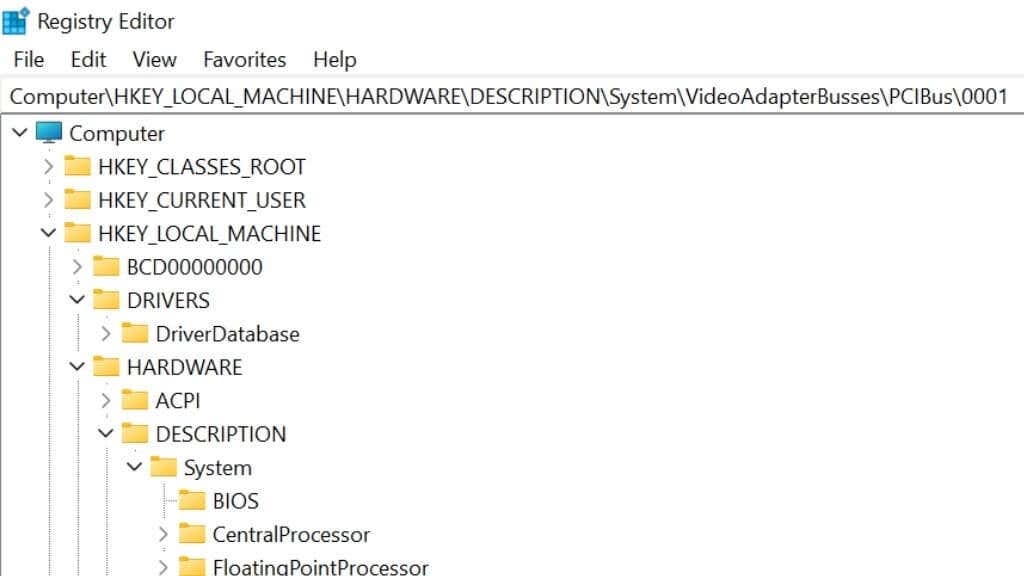
Abrir uma chave e alterar um valor é tão fácil quanto expandir a árvore do Registro até encontrar o valor que está procurando para e, em seguida, clique duas vezes no valor que deseja alterar.
Para abrir o Editor do Registro, pressione a tecla Windows + R para abrir a execução caixa de diálogo. Digite regedit ou regedit.exe e pressione Enter. Como alternativa, procure-o usando o Menu Iniciar e clique em Editor do Registro quando o resultado aparecer.
Você deve editar o Registro?
Você não deve editar o Registro a menos que tenha um motivo específico para fazê-lo. Esse motivo deve ser mais importante do que a estabilidade do seu sistema e qualquer tempo e dados que você possa perder.

Se você segue um guia online que mostra como editar seu Registro para um resultado específico, verifique os comentários para ver como essa edição funcionou para as pessoas. Além disso, com base no que você aprendeu sobre a estrutura do Registro aqui, tente ver se o que o guia mostra faz sentido. Se algo der errado com a edição, seu computador pode falhar na inicialização após um desligamento porque você corrompeu as configurações do sistema.
Por esse motivo, você deve sempre fazer backup do Registro antes de fazer alterações.
Fazendo backup do registro
Você pode fazer backup e restaurar o registro de várias maneiras.
Se você fizer um backup completo da unidade usando a ferramenta de backup do Windows ou um utilitário de backup de terceiros (uma boa ideia por vários motivos), o Registro será copiado com todo o resto. A desvantagem é que, se você precisar restaurar esse backup, perderá todos os outros dados criados desde o último backup.
Quando você usa o utilitário Restauração do sistema para criar um ponto de restauração, também faz um backup do Registro naquele momento. Ao restaurar a partir de um ponto de restauração, você não perde dados, como arquivos que criou desde que o último ponto de restauração foi criado.
Você pode usar o Editor do Registro para criar um backup apenas do Registro. Basta selecionar Arquivo > Exportar e escolher um local para salvar.
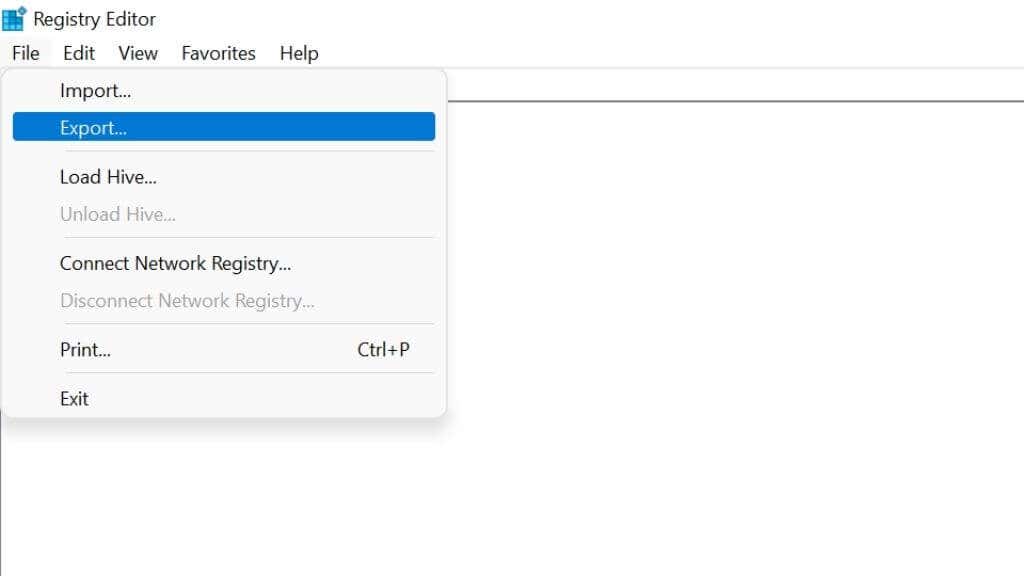
Você pode então armazene esse arquivo do Registro na nuvem ou na mídia de backup física. Também é uma boa ideia exportar o Registro logo antes de fazer alterações nele, porque se você errar de alguma forma, poderá importar imediatamente o arquivo REG salvo usando Arquivo > Importar forte>. Você também pode exportar hives específicos clicando com o botão direito do mouse no hive e selecionando”Exportar”.
Observação: não recomendamos restaurar um backup do Registro com mais de um dia desde muitas coisas podem ter mudado em seu computador, o que pode levar a um registro ainda mais inadequado do que o que você está substituindo.
Confira nosso guia detalhado sobre como fazer backup do registro para garantir que você nunca ficamos com um Registro que você não pode restaurar.
Como as coisas dão errado com o Registro
Várias coisas podem dar errado com o seu Registro. Dependendo de como isso aconteceu e dos efeitos que teve no seu computador, você pode reparar o problema caso não tenha um backup recente do Registro para restaurar ou pode acontecer que o”problema”não seja um problema.
Entradas de registro órfãs
Entradas órfãs são chaves e valores deixados para trás quando você desinstala o software. Eles resultam de software de desinstalação desleixado. Eles são inofensivos, mas os aplicativos de limpeza do Registro são vendidos com base na premissa de que as entradas órfãs “entupem” seu Registro e afetam o desempenho e a estabilidade. Recomendamos evitar limpadores de registro, que podem fazer muito mais mal do que bem.
Chaves duplicadas

Reinstalações, upgrades ou atualizações do seu software podem causar chaves duplicadas. Eles também são inofensivos, então não se preocupe com isso ou acredite no que os limpadores de registro têm a dizer sobre o assunto.
“Fragmentação”do registro
Isso refere-se a lacunas deixadas nas seções do Registro quando chaves ou valores são excluídos. Este é outro”erro”do Registro que não afeta nada e não há necessidade de reparar, desfragmentar ou compactar seu Registro, especialmente no Windows 10 ou 11.
Corrupção do Registro
A corrupção de dados pode atingir qualquer parte da unidade de um computador. Se ele tornar seus arquivos do Registro total ou parcialmente ilegíveis, seu computador provavelmente se recusará a inicializar ou exibirá um comportamento estranho. Você precisa descobrir a causa da corrupção antes de restaurar o Registro, especialmente no caso de corrupção de dados de hardware.
Edição destrutiva
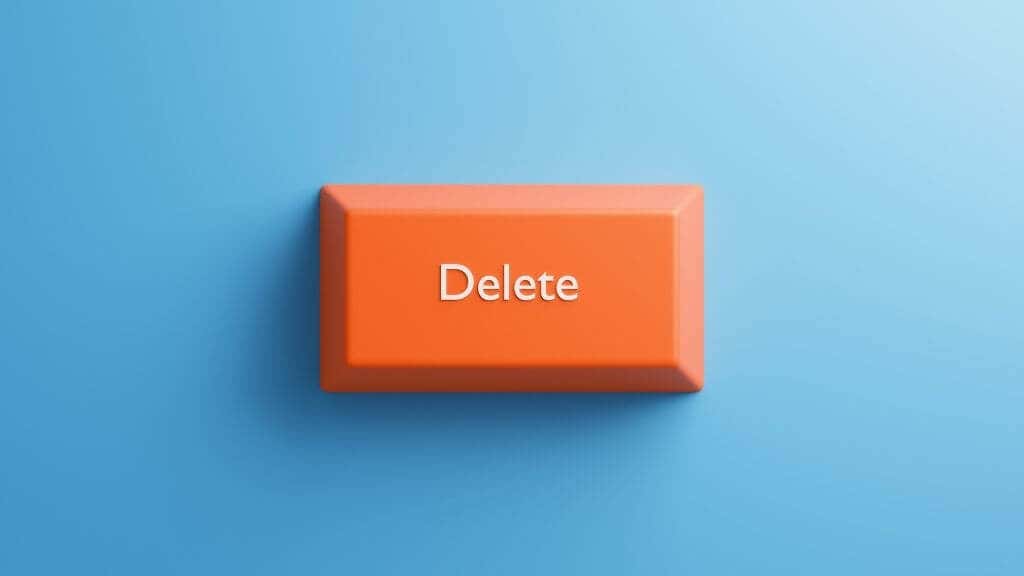
Isso acontece quando alguém usa o Editor do Registro para quebrar coisas acidentalmente, mas exclui ou modifica valores de uma maneira que torna o Windows ou os aplicativos inutilizáveis. A restauração de um backup recente do Registro é a principal solução.
Malware
O malware pode modificar seu Registro para conceder permissões a si mesmo ou acesso a dados que não deveria ter. Esse tipo de dano do Registro é difícil de detectar, pois os autores do malware estão tentando permanecer indetectáveis. Mesmo após a remoção do malware, os danos do Registro podem permanecer.

Dano no registro pode ser uma dor, então confira Como corrigir itens de registro quebrados e Como corrigir erros de registro, que também cobrem as correções do prompt de comando se as coisas estiverem tão quebradas que você não pode inicializar no Windows interface gráfica do usuário.
O que é possível se você hackear seu registro
Neste ponto, você pode estar mais do que um pouco cauteloso em mexer com seu registro. Se isso for verdade, então fizemos nosso trabalho. Editar seu registro não é algo para ser levado de ânimo leve.
No entanto, se você for cuidadoso e usar boas fontes, poderá melhorar significativamente sua experiência com o Windows e personalizar o Windows de maneiras que nenhum utilitário ou aplicativo pode.
Por exemplo, você pode:
Altere o menu de contexto da área de trabalhoModificar o espaçamento dos ícones da área de trabalhoDesative o Controle de Conta de Usuário (UAC), mas não faça isso a menos que você realmente precise
Estes são apenas alguns exemplos, mas se você for para 10 Awesome Windows 10 hacks de registro que você talvez não conheça, você aprenderá como fazer esses hacks simples, mas eficazes.
